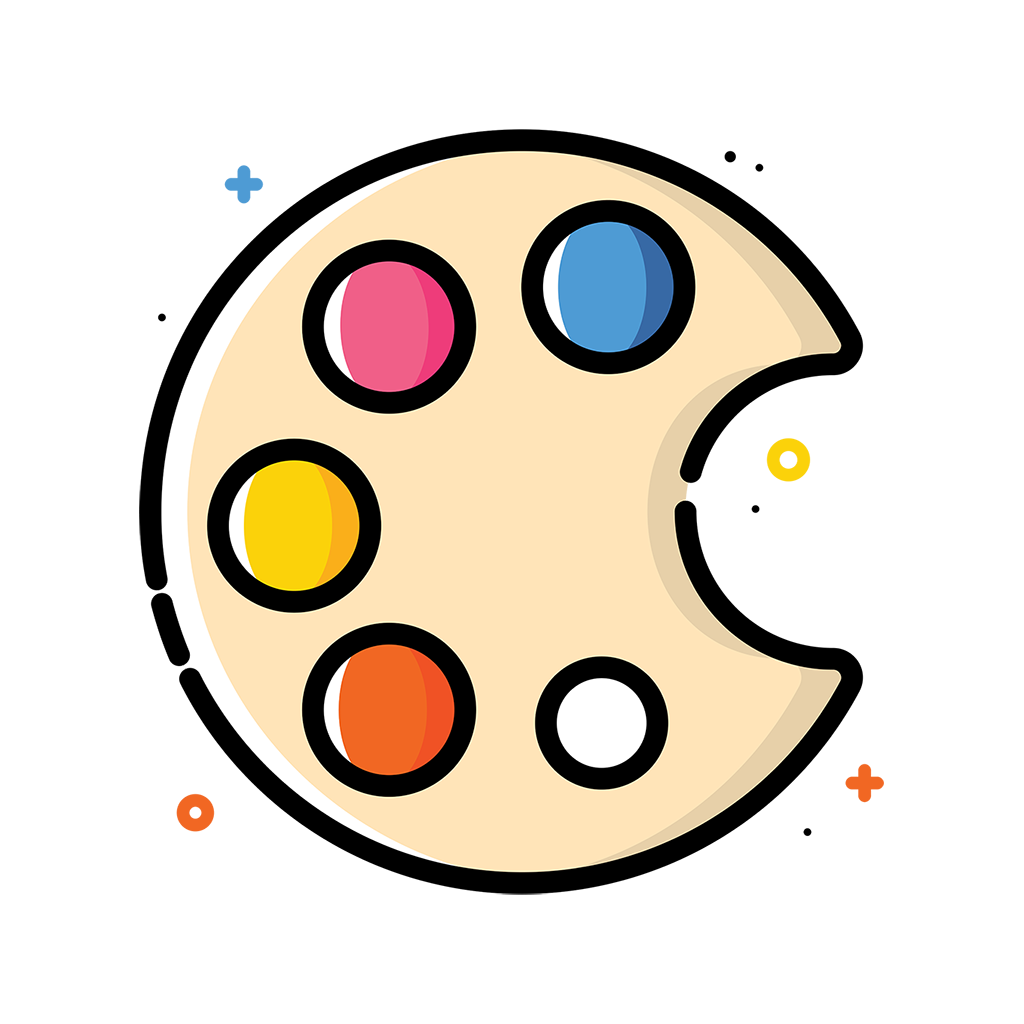Описание
Приложение, позволяющее создавать темы для браузеров на основе Chromium.
★ Библиотека тем Все ваши темы хранятся на вашем компьютере и отображаются в приложении в виде дерева папок.
★ Полные возможности персонализации темы Вы можете изменить любую часть темы, которую позволяет изменить джижок тем Chromium. Например, вы можете установить отдельные стили рамы браузера для активного, неактивного и инкогнито состояний.
★ Предварительный просмотр темы Откройте свою тему в любом баузере Chromium одним щелчком мыши.
★ Упаковка темы Вы можете упаковать вашу тему как zip файл, выбрав ее и нажав кнопку ZIP. Полученный пакет будет помещен в ту же папку, где находится ваша тема.
★ История изменений Вы можете отменить изменения в вашей теме.
★ Массовое копирование Продвинутая функция, позволяющая копировать свойства одной темы в другие.
Как установить тему, созданную в ThemePath, в браузер? 1. В ThemePath выберите свою тему и упакуйте ее как crx, кликнув на кнопку "CRX". 2. В браузере перейдите на страницу chrome://extensions. 3. Перетащите пакет crx на страницу "Расширения" в браузере.
Как предварительно просмотреть тему в браузере, отличном от Chrome? Кнопка предварительного просмотра по умолчанию открывает тему в Chrome, но можно предварительно просмотреть тему в других браузерах на основе Chromium. Как это сделать: 1. Нажмите кнопку "Настройки" (значок шестеренки) в заголовке. 2. В открывшемся всплывающем окне найдите поле "Пути к исполняемым файлам Chrome" и вставьте туда путь к exe браузера, в котором вы хотите предварительно просмотреть тему. Например, для Edge это будет C:\Program Files (x86)\Microsoft\Edge\Application\msedge.exe. 3. В том же всплывающем окне найдите поле "Пути к папкам пользовательских данных Chrome" и вставьте туда путь к любой пустой папке на вашем компьютере. Например: D:\edge. 4. Закройте всплывающее окно, и вы должны увидеть новую кнопку с названием "1" рядом с стандартной кнопкой предварительного просмотра в заголовке. При нажатии на нее откроется выбранная тема в Edge.
Вы можете найти дополнительную информацию о том, как использовать продвинутые функции, нажав на кнопку "?" в приложении.